
Acest software vă va menține drivere în funcțiune, astfel vă va proteja de erorile obișnuite ale computerului și de defecțiuni hardware. Verificați acum toate driverele în 3 pași simpli:
- Descărcați DriverFix (fișier descărcat verificat).
- Clic Incepe scanarea pentru a găsi toți driverele problematice.
- Clic Actualizați driverele pentru a obține versiuni noi și pentru a evita defecțiunile sistemului.
- DriverFix a fost descărcat de 0 cititori luna aceasta.
Corsair este premium echipament de joc pentru jucătorii profesioniști și ocazionali. Pentru a profita la maximum de produsele sale, compania oferă și Corsair Utility Engine, un software de personalizare pentru produsele Corsair. Cu toate acestea, unii utilizatori au raportat nu a fost detectat niciun dispozitiv, vă rugăm să conectați un dispozitiv eroare la software.
Această eroare apare după lansarea software-ului Corsair Utility Engine și aplicația nu reușește să detecteze conexiunea Dispozitive Corsair.
Dacă sunteți, de asemenea, tulburat de această eroare, iată câteva sfaturi de depanare pentru a vă ajuta să remediați Corsair Utility Engine, niciun dispozitiv detectat, vă rugăm să conectați o eroare de dispozitiv în Windows.
Cum pot remedia eroarea detectată de dispozitivul CUE?
1. Renunțați și relansați CUE

- Închideți Corsair Utility Engine dacă funcționează.
- Faceți clic pe pictograma săgeată mică din bara de activități.
- Faceți clic dreapta pe pictograma CUE și selectați Părăsi.
- Reporniți computerul.
- Porniți din nou Corsair Utility Engine și verificați dacă există îmbunătățiri.
Renunțarea și relansarea CUE după o repornire a ajutat utilizatorii cu erori similare să remedieze problema. Asigurați-vă că reporniți computerul înainte de al porni din nou.
Căutați o tastatură mecanică nouă? Consultați recomandările noastre din acest articol.
2. Deconectați și reconectați dispozitivul

- Părăsiți Corsair Utility Engine dacă funcționează.
- Deconectați toate dispozitivele Corsair conectate la laptop.
- Reporniți computerul.
- Țineți apăsat butonul Esc cheia pe tastatură și conectați-l la computer.
- Lansați Corsair Utility Engine și verificați dacă există îmbunătățiri.
Scoaterea și remontarea dispozitivului Corsair în timp ce țineți apăsată tasta Esc în cazul tastaturii a ajutat utilizatorii să rezolve problema.
3. Actualizați driverele
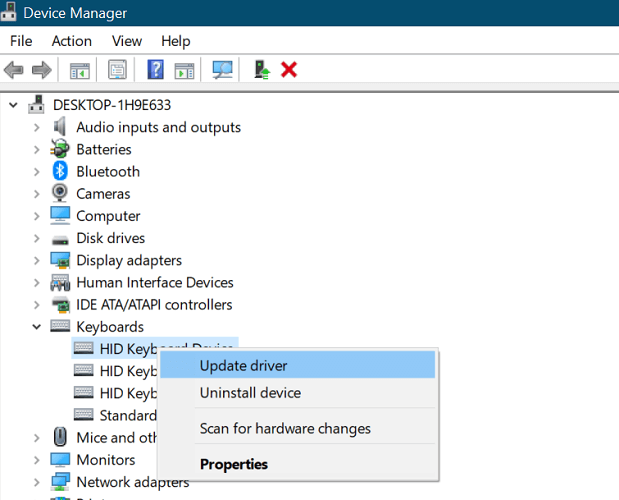
- apasă pe Windows tasta de pe tastatură pentru a deschide căutarea.
- Tip Dispozitiv și faceți clic pe Manager de dispozitiv.
- Extindeți Tastatură secțiune.
- Faceți clic dreapta pe Corsar intrări de pe tastatură.
- Selectați Actualizați driver-ul.
- Cand cum doriți să căutați șoferi apare fereastra, faceți clic pe Căutați automat software-ul actualizat al driverului.
- Windows va căuta acum orice actualizare a driverului în așteptare și o va descărca.
- Așteptați finalizarea instalării.
- Faceți acest lucru pentru toate intrările de pe tastatură.
- Acum rulați Corsair Utility Engine și verificați dacă există îmbunătățiri.
Știați că majoritatea utilizatorilor de Windows 10 au drivere învechite? Fii cu un pas înainte folosind acest ghid.
Actualizați driverul controlerului USB
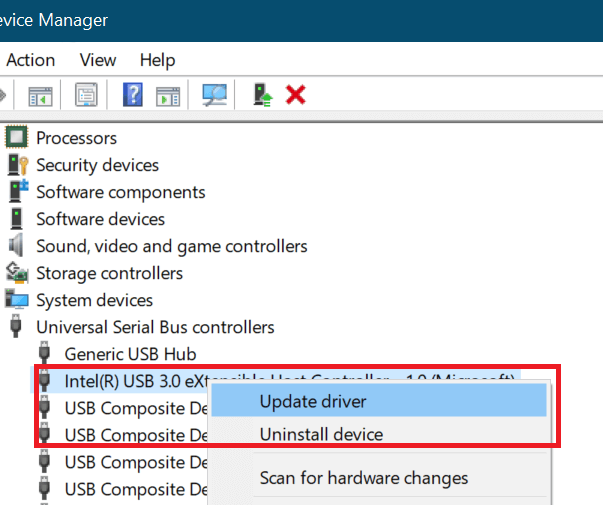
- Deschide Manager de dispozitiv.
- Extindeți Controler Universal Serial Bus secțiune.
- Faceți clic dreapta pe Controller de gazdă Intel (R) USB 3.0 și selectați Actualizați driver-ul.
- Selectați Căutați automat software-ul actualizat al driverului opțiune.
- Windows va scana acum sistemul pentru orice actualizări în așteptare și le va instala.
- Dacă nu a fost găsită nicio actualizare, consultați site-ul Intel sau AMD pentru noi actualizări.
Windows nu poate găsi și descărca automat drivere noi? Nu vă faceți griji, v-am acoperit.
4. Verificați compatibilitatea tastaturii Corsair

- Dacă problema este cu dvs. Corsar tastatură, asigurați-vă că tastatura este complet RGB acceptată.
- Verificați ambalajul tastaturii pentru a înțelege mai bine specificațiile.
- Nu toate tastaturile Corsair sunt acceptate RGB complet.
- Dacă tastatura dvs. Corsair nu este compatibilă RGB completă, atunci Corsair Utility Engine poate să nu afișeze toate opțiunile de personalizare.
Corsair Utility Engine Niciun dispozitiv detectat, vă rugăm să conectați o eroare de dispozitiv care poate apărea dacă dispozitivul dvs. Corsair nu este acceptat de software sau dacă există probleme cu driverul. Urmați pașii din acest articol și vedeți dacă acest lucru vă ajută să rezolvați eroarea.
Pentru orice alte întrebări și sugestii, accesați secțiunea de comentarii de mai jos.
CITEȘTE ȘI:
- Cele mai bune laptopuri VR Ready pentru jocuri
- Cel mai bun ruter de jocuri Windows 10 de cumpărat [Ghidul 2020]
- Cele mai bune 7 căști de gaming pentru laptopuri [Ghidul 2020]


